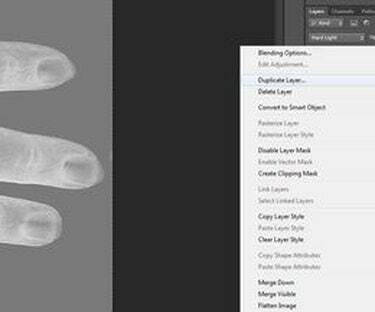
Puteți crea efecte cu raze X în Photoshop.
Camerele cu raze X creează imagini interesante, dar sunt inaccesibile decât dacă sunteți tehnician radiologie. Chiar și atunci, razele X sunt luate doar de necesitate din cauza radiațiilor folosite pentru a crea imaginea. Puteți obține efecte de raze X pe orice imagine digitală de pe computer. Cu câteva filtre simple Photoshop.
Pasul 1

Deschide Photoshop.
Deschide Photoshop pe computer.
Videoclipul zilei
Pasul 2

Deschideți fișierul imagine.
Faceți clic stânga pe „Fișier” în bara de instrumente de sus și selectați „Deschidere” din meniul derulant.
Pasul 3

Selectați imaginea pe care doriți să o utilizați.
Navigați la imaginea pe care doriți să o utilizați, apoi faceți clic stânga pe „Deschidere”. Imaginea se deschide în Photoshop.
Pasul 4

Duplicați stratul.
Duplicați stratul imaginii făcând clic dreapta pe el în Paleta Straturi, apoi selectând „Duplicați strat” din meniul drop-down.
Pasul 5

Inversați imaginea.
Inversați imaginea făcând clic stânga pe „Imagine” în bara de instrumente de sus, făcând clic stânga pe „Ajustări” în meniul derulant și selectând „Inversare”.
Pasul 6

Adăugați o mască de strat.
Adăugați o mască de strat făcând clic stânga pe „Layer” în bara de instrumente de sus, făcând clic stânga pe „Layer Mask” în meniul drop-down și selectând „Reveal All”.
Pasul 7

Adăugați un strat de ajustare.
Adăugați o ajustare a nuanței/saturației făcând clic stânga pe „Strat” în bara de instrumente de sus, făcând clic stânga „New Adjustment Layer” în meniul drop-down și selectând „Hue/Saturation”. Caseta de dialog Hue/Saturation se deschide.
Pasul 8

Setați saturația la -100.
Ajustați glisorul de sub Saturație la -100 la sută.
Pasul 9

Selectați o „Lumină tare”.
Faceți clic stânga pe stratul principal al imaginii din Paleta Straturi. Setați modul de amestecare făcând clic stânga pe săgeata neagră, apoi selectând „Hard Light” din meniul drop-down.
Pasul 10

Duplicați imaginea de mai multe ori.
Duplicați stratul o dată sau de două ori pentru a crește efectul făcând clic dreapta pe stratul din Paleta Straturi și selectând „Duplicare strat” din meniul drop-down.




